网络连接超时常见于Linux系统,需逐步排查网络配置、防火墙、DNS解析或远程服务问题。2. 使用ping命令测试目标主机连通性,区分网络不通与DNS解析问题。3. 通过telnet或nc检测端口开放状态,结合traceroute定位路径中断点。4. 检查本地iptables/nftables防火墙规则及路由表,确保无出站限制且默认网关正确。5. 配置公共DNS如8.8.8.8排除解析故障,确认代理设置不影响连接。6. 利用curl -v分析连接各阶段耗时,判断超时发生在DNS、TCP或TLS阶段。7. 使用tcpdump抓包观察SYN/SYN-ACK交互,确认是否被中间设备丢包或过滤。8. 从基础连通性到端口、防火墙、DNS及抓包逐层排查,可精准定位超时根源。
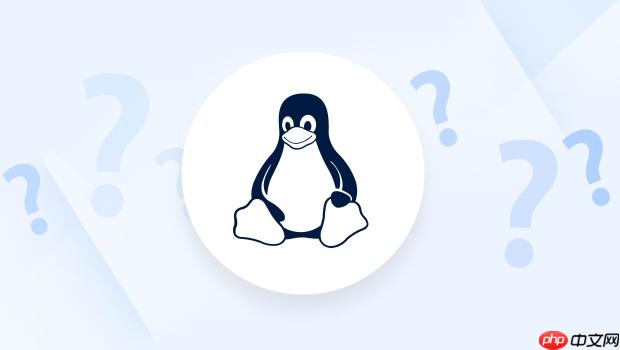
网络连接超时在Linux系统中常见,可能由网络配置、防火墙、DNS解析或远程服务问题引起。定位原因需要逐步排查,以下是一些实用的方法和工具。
检查网络连通性
使用ping命令测试目标主机是否可达:
ping -c 4 example.com
如果无法收到回复,可能是网络不通、目标主机宕机或ICMP被屏蔽。尝试ping IP地址而非域名,排除DNS问题。
若ping通IP但不通域名,说明DNS解析有问题。可临时修改/etc/resolv.conf使用公共DNS:
nameserver 8.8.8.8 
测试端口是否开放
连接超时常因目标端口未开放或被防火墙拦截。使用telnet或nc测试特定端口:
telnet example.com 80 nc -zv example.com 443
如果连接被拒绝或超时,说明服务未运行或中间有防火墙策略阻止。可结合traceroute查看路径:
traceroute example.com
观察在哪一跳出现延迟或中断,有助于判断问题发生在本地网络、ISP还是远端。
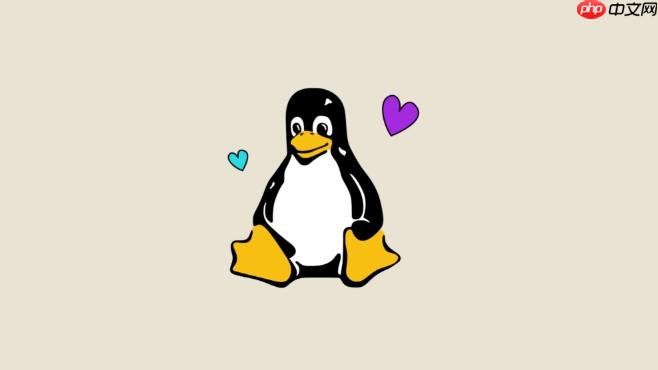
检查本地防火墙和路由
本地iptables或nftables规则可能阻止出站连接:
sudo iptables -L -n -v
查看OUTPUT链是否有丢弃规则。同时检查路由表是否正确:
ip route
确保默认网关设置无误。若使用代理,确认环境变量http_proxy、https_proxy已正确配置,或命令行工具是否绕过代理。
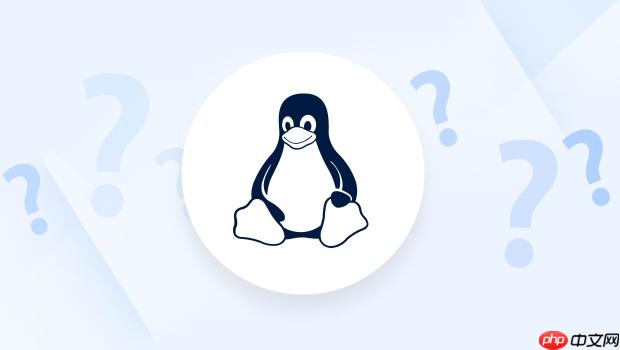
分析连接详情和超时时间
使用curl加上详细参数查看连接各阶段耗时:
curl -v –connect-timeout 10 https://example.com
观察卡在DNS解析、TCP连接建立还是TLS握手阶段。也可用tcpdump抓包分析:
sudo tcpdump -i any host example.com
查看是否有SYN发出但无SYN-ACK回应,判断是否被中间设备丢包或过滤。
基本上就这些。从基础连通性到端口、防火墙、DNS和抓包分析,逐层排查能快速定位连接超时的根本原因。


